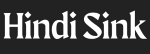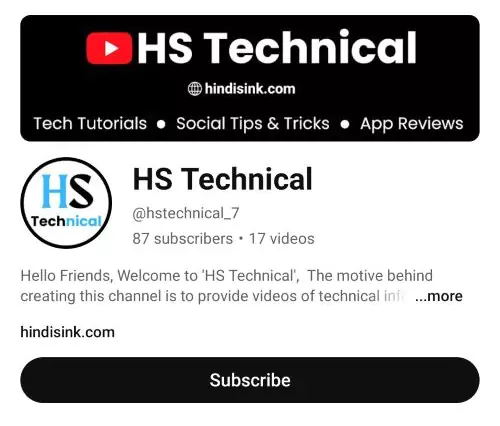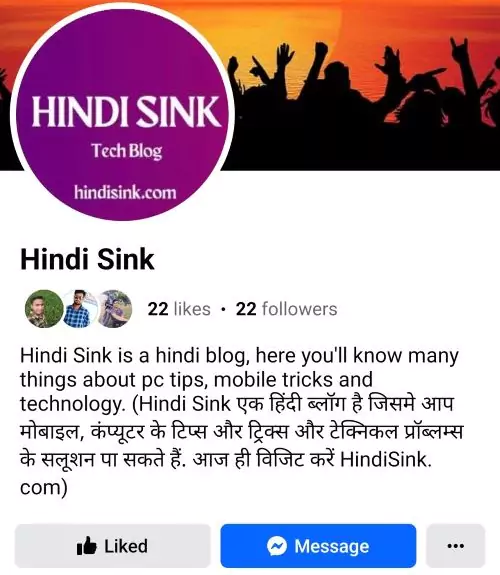कई बार ऐसा देखा गया है कि बहुत से लोगों को यह पता ही नहीं होता है कि Computer से Mobile में File Transfer कैसे करे इसी वजह से बहुत से लोगों का समय बर्बाद हो जाता है। और उनके काम के बीच में ही Disturb हो जाते है.

तो आपकी इस परेशानी को दूर करने के लिए आज हम आपको एक नहीं दो नहीं बल्कि कई ऐसे तरीके बताएंगे जिनकी मदद से आप आसानी से कंप्यूटर के फाइल को अपने मोबाइल में ट्रांसफर कर पाएंगे तो आइए चलिए जानते हैं, और उन स्टेप्स को ध्यान पूर्वक फॉलो करते हैं।
Xender ऐप से फाइल ट्रांसफर कैसे करें
अगर आप अपने कंप्यूटर डेटा को मोबाइल में ट्रांसफर करना चाहते हैं, तो आप Xender ऐप की सहायता ले सकते हैं. यह स्लो इन्टरनेट कनेक्शन में भी अच्छे से चल जाता है और कनेक्ट होने के बाद इन्टरनेट यूज़ नहीं करता है. सबसे पहले Xender ऐप इस लिंक से डाउनलोड कर लें. उसके बाद नीचे दिए गए स्टेप्स को फॉलो करते जाएँ.
1. अब Xender ऐप को ओपन करें
2. ऊपर दिए गए थ्री लाइन मेनू पर टैप करें.
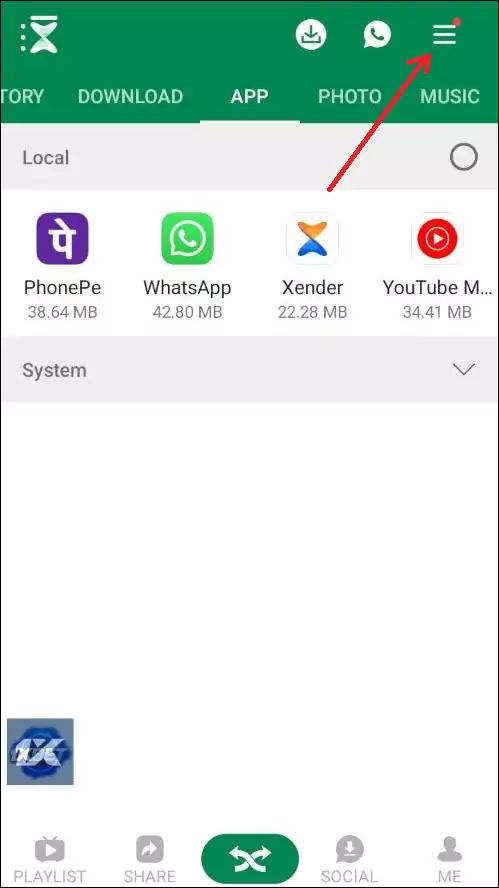
3. अब Connect PC आप्शन सेलेक्ट करें.
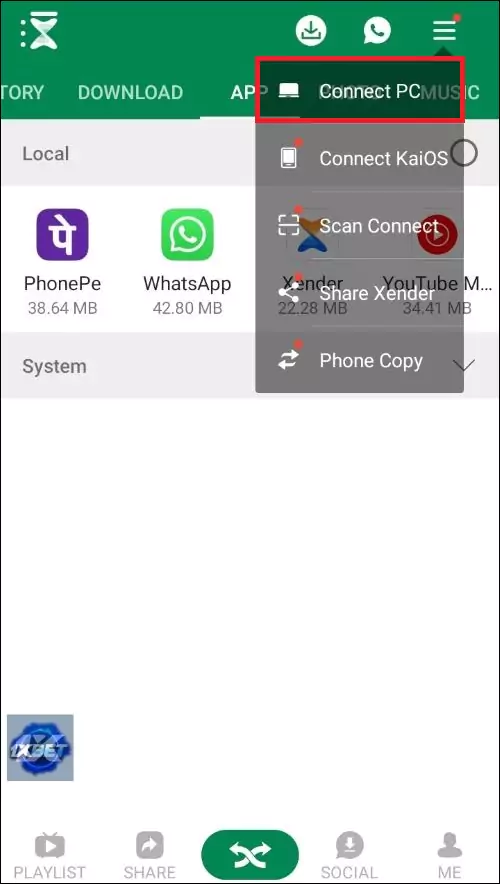
4. इसके बाद अपना Hotspot ओन करें. फिर कंप्यूटर के Wi-Fi से कनेक्ट करें.
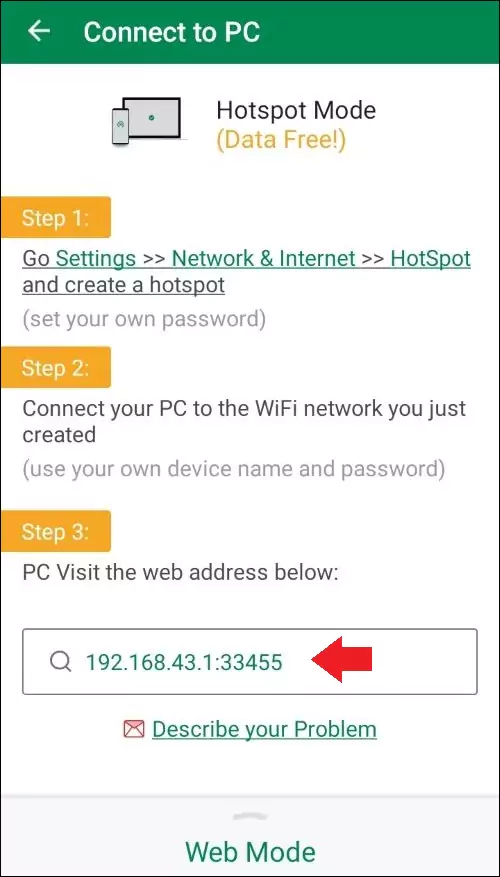
5. अब Xender ऐप में दिए गए URL को कंप्यूटर के ब्राउज़र से ओपन करें. यह यूआरएल हर बार नया बनता है.
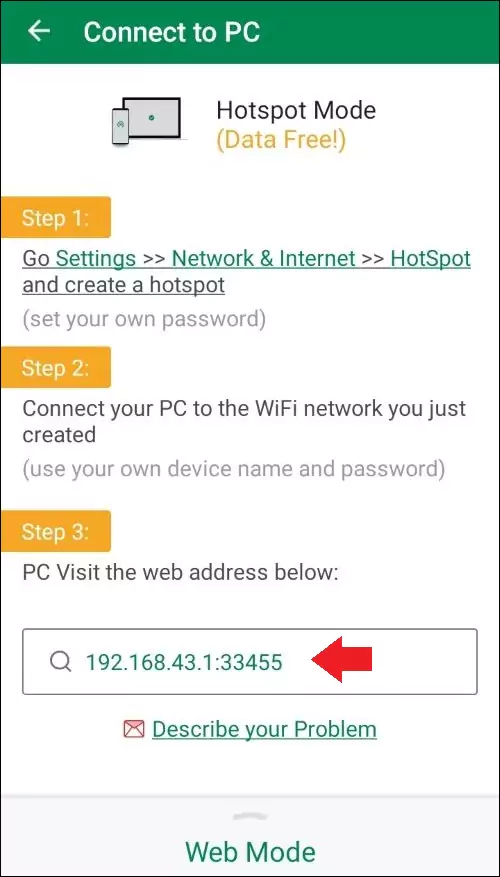
6. अब मोबाइल में कन्फर्मेशन का पॉप-अप आएगा. उसमे ACCEPT पर टैप करें.
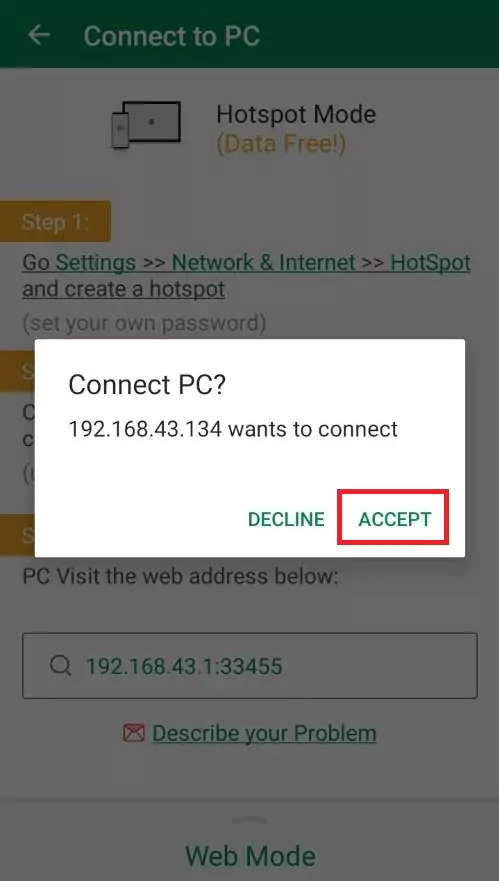
7. इसके बाद आप कंप्यूटर में मोबाइल कि सभी फाइल्स को एक्सेस कर पायेंगे.
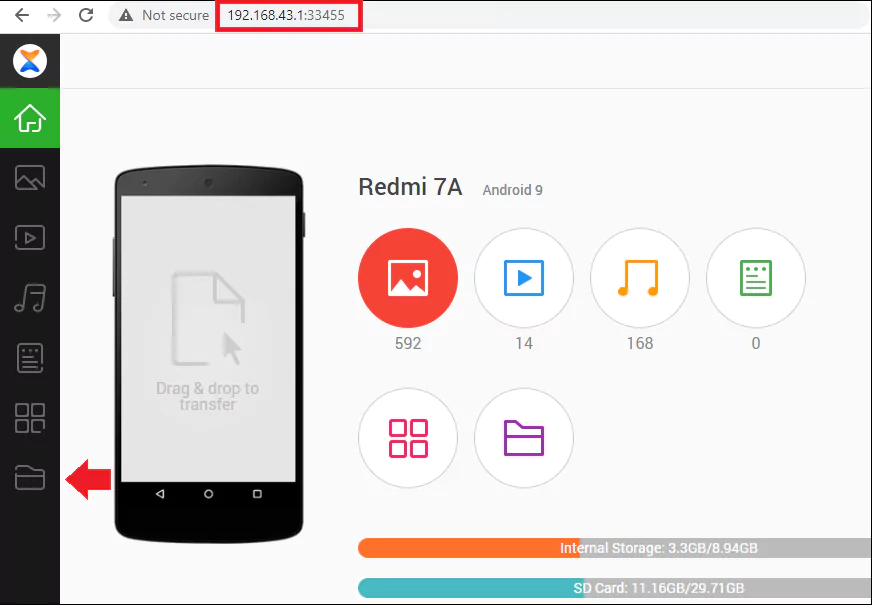
9. अब जिस फाइल/फोल्डर को आप मोबाइल में ट्रांसफर करना चाहते हैं उसे कंप्यूटर के फाइल एक्स्प्लोरर से Drag कर के Xender वाले टैब में Drop कर दें.
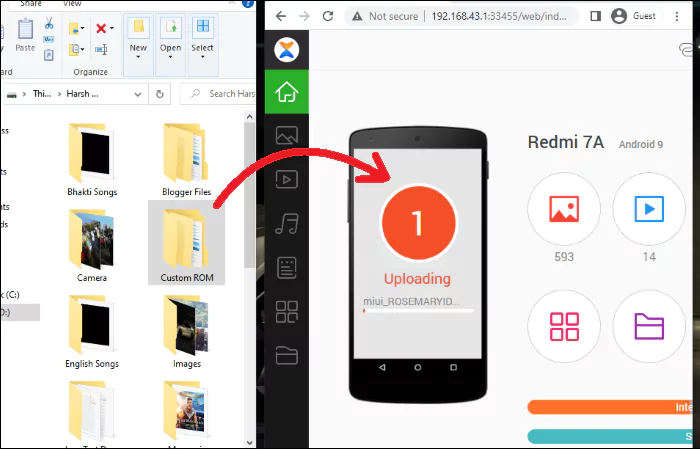
10. इसके बाद वह फाइल/फोल्डर आपके मोबाइल में ट्रांसफर होने लगेगा.
इस प्रकार आप अपने कंप्यूटर के फाइल्स को मोबाइल में ट्रांसफर कर सकते हैं. साथ ही मोबाइल के फाइल को भी कंप्यूटर में भेज सकते हैं. यह ट्रांसफर Wi-Fi के द्वारा होता है, अतः Wi-Fi में जितनी स्पीड होगी उतने स्पीड से फाइल्स ट्रांसफर होंगी. अक्सर Wi-FI की स्पीड 7 से 10Mbps होती है.
Data Cable से कंप्यूटर से मोबाइल में फाइल ट्रांसफर कैसे करें
अगर आप इतने बड़े झंझट में नहीं पड़ना चाहते हैं, तो आप इस Method के साथ जा सकते हैं। जिसके लिए आपको कोई भी झंझट करने की आवश्यकता नहीं है। आप डेटा ट्रांसफर केवल एक डेटा Cable की मदद से ही कर सकते हैं। चलिए जानते हैं- कैसे
1. डेटा ट्रांसफर करने के लिए पहले अपने कंप्यूटर को अपने मोबाइल से डेटा केबल के जरिए कनेक्ट करें।
2. जैसे ही आपका कंप्यूटर आपके मोबाइल से कनेक्ट होगा। वैसे ही आपके मोबाइल पर एक USB का ऑप्शन देखने को मिलेगा।
3. उसे आपको क्लिक करना है। और उसमें “File transfer” के ऑप्शन को सिलेक्ट करना है।
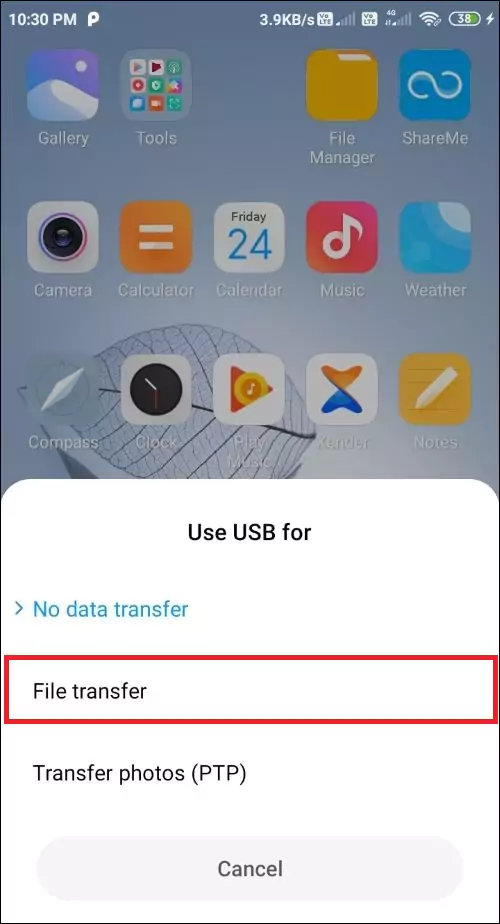
4. इसे सेलेक्ट करने के बाद कंप्यूटर में आपका मोबाइल डिवाइस Show करेगा।
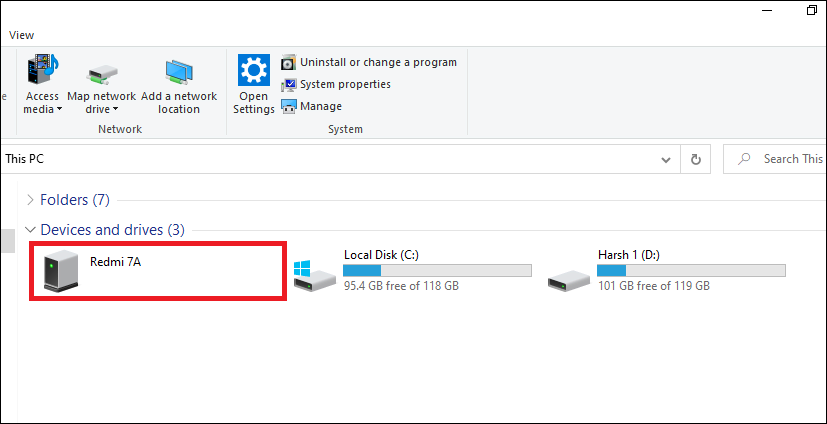
5. अब आप कंप्यूटर से अपने किसी भी प्रकार के फाइल, डेटा को अपने मोबाइल में ट्रांसफर कर सकते हैं।
Pen Drive+OTG Cable से फाइल ट्रांसफर कैसे करें
Pen Drive या OTG केबल यह अब तक के सबसे बढ़िया तरीकों में से एक है, जिनके जरिए आप कंप्यूटर से मोबाइल में फाइल ट्रांसफर कर सकते हैं। इसके लिए सिर्फ एक पेन ड्राइव और एक OTG केबल की जरुरत होती है, इसके बाद आप अपने कंप्यूटर की फाइल्स को मोबाइल में ट्रांसफर कर सकेंगे। चलिए जानते हैं – कैसे?
- सबसे पहले अपने Pen Drive को कंप्यूटर में Insert कीजिए।
- अब जिस भी डेटा या फाइल को आप अपने मोबाइल में ट्रांसफर करना चाहते हैं। उसे आप अपने कंप्यूटर में खोजें और अपने Pen Drive के सेक्शन में ले जाकर उसे पेस्ट करे।
- इसके बाद आपको अपने OTG की आवश्यकता पड़ेगी, पेन ड्राइव में अपने फाइल को ट्रांसफर करने के बाद अपने पेनड्राइव को ओटीजी के जरिए अपने मोबाइल से कनेक्ट करें।
- उसके बाद आप आसानी से अपने मोबाइल में Pen drive के डेटा को Store कर सकते हैं। और आपके कंप्यूटर का डेटा आपके मोबाइल में आ जाएगा।
- यदि आपको अपने मोबाइल का डेटा कंप्यूटर में डालना है, तो बिल्कुल इसी प्रोसेस को आप अपना सकते हैं। इस Process के जरिये आप मोबाइल के फाइल को कंप्यूटर में भी ट्रांसफर कर सकते हैं।
SHAREit ऐप से फाइल ट्रांसफर कैसे करें
SHAREit App एक बहुत ही बेहतरीन डेटा ट्रांसफर ऐप है, जो एंड्रॉयड के साथ PC पर भी Available है। आप इसका उपयोग करके अपने फाइल्स को ट्रांसफर कर सकते हैं। इस ऐप से डेटा ट्रांसफर करने के लिए यह जरूरी है, कि यह ऐप आपके दोनों डिवाइसेज में मौजूद हो और दोनों ही डिवाइसेस का डेटा कनेक्शन ओन हो।
और अगर आपके पास SHAREit ऐप नहीं है तो आप इसे Google Play Store पर जाकर आसानी से डाउनलोड कर सकते हैं। और नीचे दिए गए कुछ सिंपल Steps को फॉलो करें.
- सबसे पहले आप कंप्यूटर में जाकर SHAREit को इंस्टॉल करें। फिर उसे ओपन करें।
- जब आप अपने कंप्यूटर में शेयर इट को ओपन करेंगे। तब आप शेयर इट के ऊपर साइड पर दिए गए 3 डॉट्स को क्लिक करके आप उस का QR code सेलेक्ट करना है।
- उसके बाद आप के स्क्रीन पर एक तरह का QR code show करने लगेगा।
- इतना करने के बाद फिर आप अपने मोबाइल में शेयर इट को इंस्टॉल करें। उसको ओपन करें और उसे अपने कंप्यूटर डिवाइस से कनेक्ट करें।
- कंप्यूटर डिवाइस से कनेक्ट करने के लिए आप मोबाइल में शेयर इट के ऊपर की ओर दिए गए तीन डॉट्स को क्लिक करके कनेक्ट pc के ऑप्शन को सिलेक्ट करें।
- कनेक्ट करने के बाद आपको सर्च स्क्रीन ओपन हो जाएगी यहां पर आपको Scan to connect वाले ऑप्शन को क्लिक करना है।
- जैसे ही आप उस ऑप्शन को सिलेक्ट करते हैं। वैसे ही आपके फोन में QR scanner एक्टिवेट हो जाएगा। उसके बाद आप अपने कंप्यूटर में दिख रहे QR code को उससे स्कैन करें।
- स्कैन करने के बाद आपके दोनों ही डिवाइसेज आपस में कनेक्ट हो जाएंगे।
- कनेक्ट होने के बाद आप आसानी से अपने दोनों ही डिवाइसेज का डेटा एक दूसरे में ट्रांसफर कर पाएंगे।
Bluetooth से फाइल ट्रांसफर कैसे करें
जहां बात डेटा ट्रांसफर की हो रही है वहां हम ब्लूटूथ को कैसे भूल सकते हैं। ब्लूटूथ एक बहुत ही पुराना और कारगर तरीका है डेटा ट्रांसफर करने के लिए। ब्लूटूथ से आप आसानी से डेटा ट्रांसफर कर सकते हैं। वह भी कुछ सिंपल Steps में चलिए जानते हैं- कैसे?
- डेटा ट्रांसफर करने के लिए आप अपने कंप्यूटर और मोबाइल दोनों में ही ब्लूटूथ डिवाइस को ओपन करें.
- अब आपको कोई भी Document/File ट्रांसफर करना है। उसे सेलेक्ट करें और शेयर के ऑप्शन को क्लिक करें।
- जब आप शेयर के ऑप्शन को क्लिक करते हैं। तब आपको बहुत से Sources देखने को मिलते हैं। उसमें आप ब्लूटूथ को सेलेक्ट करें।
- अब आप ब्लूटूथ के Search डिवाइस में अपने मोबाइल ब्लूटूथ को Search करें। और अपने कंप्यूटर को अपने मोबाइल से कनेक्ट करें।
- जैसे ही आपका कंप्यूटर आपके ब्लूटूथ डिवाइस से कनेक्ट होगा। आपका फाइल ट्रांसफर होना शुरू हो जाएगा।
- इस तरीके से आप कोई भी Data/Files ब्लूटूथ द्वारा आसानी से ट्रांसफर कर सकते हैं।
अंतिम शब्द
ये थे कुछ सिंपल और कारगर तरीके, जिनके जरिए आप अपने किसी भी प्रकार के डेटा को Documents को Files को अपने कंप्यूटर से अपने मोबाइल में ट्रांसफर कर सकते हैं। इनमे से Xender वाले मेथड को मै पर्सनली यूज़ करता हूँ.
इन्हें भी पढ़ें:
- IP एड्रेस क्या है और कैसे पता करें
- Facebook Page कैसे बनाये
- Apna App क्या है
- Airtel Ka Data Kaise Check Kare
- WhatsApp का Backup कैसे लें
अगर आप ऐसे और भी Helpful टिप्स के बारे में जानना चाहते हैं तो आप हमारे Blog को फॉलो कर सकते है। अगर आपको यह Information अच्छी लगी है, तो इसे अपने दोस्तों के साथ ज्यादा से ज्यादा शेयर करें जिसको भी इस जानकारी की आवश्यकता है।